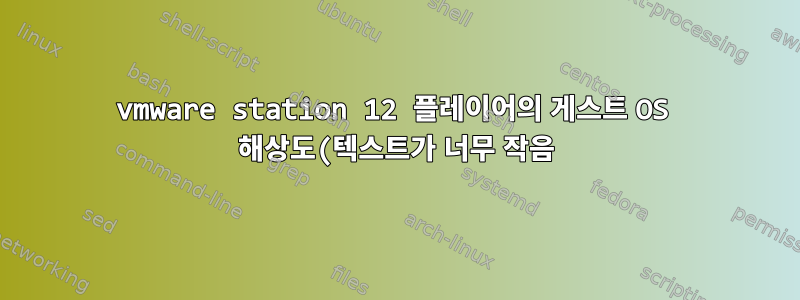.png)
vmwareworkstation 12 플레이어가 설치된 Windows 10 호스트 OS가 있습니다. 게스트 OS(가상 머신)로 Xubuntu가 있습니다.
복잡성은 다음과 같습니다.게스트 운영 체제의 텍스트가 너무 작아서 읽기가 거의 불가능합니다.
문제를 해결하기 위해 제가 취한 단계는 다음과 같습니다.
- vmware 도구를 설치했습니다(관리 -> vmware 도구 다시 설치 위로 마우스를 가져가서 확인).
- 가상 머신을 시작하기 전에 vmware에서 해상도를 수동으로 설정해 보았습니다(수동으로 640 x 480으로 변경한 다음 다른 설정으로 변경).
- vmware station 12 player에서는 게스트 OS 확장을 볼 수 없지만 게스트 OS에서 게스트 데스크톱 확장을 시도했습니다.
참고: 저는 4k UHD가 포함된 DELL XPS 15를 사용하고 있습니다.
이와 관련하여 어떤 도움이라도 주시면 감사하겠습니다. 제가 설명할 수 없는 내용이 있으면 알려주시면 더 자세한 내용을 제공해 드리겠습니다.
답변1
HP Spectre 4k 노트북(Windows 10)에서도 작동합니다.
- 바탕화면 바로가기에서 vmware player 아이콘을 우클릭 후 속성을 클릭하세요.
- 호환성 탭으로 이동합니다.
- "높은 DPI 스케일링 동작 재정의" 옵션을 선택하십시오. 그런 다음
System Enhanced을 선택합니다Scaling performed by:. - 가상 머신을 적용하고 다시 시작합니다.
작동해야합니다. 온라인에서 5시간을 보낸 후 결과를 얻었습니다.
답변2
널리 사용되는 모든 Linux 데스크탑 환경에는 사용자가 기본 DPI를 재정의할 수 있는 설정이 있습니다. 이 설정은 글꼴과 관련되어 있지만 모든 것에 영향을 미칩니다. DPI를 표준 96보다 큰 값으로 설정하면 VM이 다시 시작된 후 모든 프로그램의 크기가 조정됩니다. 최신 GUI 툴킷도 테마와 아이콘의 크기를 조정할 수 있지만 정수 승수(예: 2x, 3x, 4x)로만 가능합니다. 이 두 가지 크기 조정 기술을 결합하여 화면에 가장 적합한 결과를 얻을 수 있습니다.
답변3
gnome 데스크탑을 사용하는 경우:
gsettings set org.gnome.desktop.interface scaling-factor 2
답변4
게스트 운영 체제 글꼴 크기를 수정하려고 할 때 다음을 수행할 수 있습니다.
일방 통행:
설치를 Windows 10-64비트로 설정하고 유형을 Windows 게스트로 선택한 후 정상적으로 진행하세요.
다른 방법:
다음을 통해 게스트를 맞춤설정하세요.
- 데스크탑 배경 변경을 열려면 마우스 오른쪽 버튼을 클릭하세요.
- 글꼴 메뉴로 이동하여 화면에 따라 글꼴 크기를 20 이상으로 설정하세요.
그런 다음 테마로 이동하여 아이콘, 데스크톱 응용 프로그램 등에 대한 마우스 포인터 크기와 기본 확대/축소 모드를 사용자 정의할 수 있습니다.
마지막으로 작업 표시줄을 클릭하고 속성 등에서 배율을 변경할 수 있습니다.


